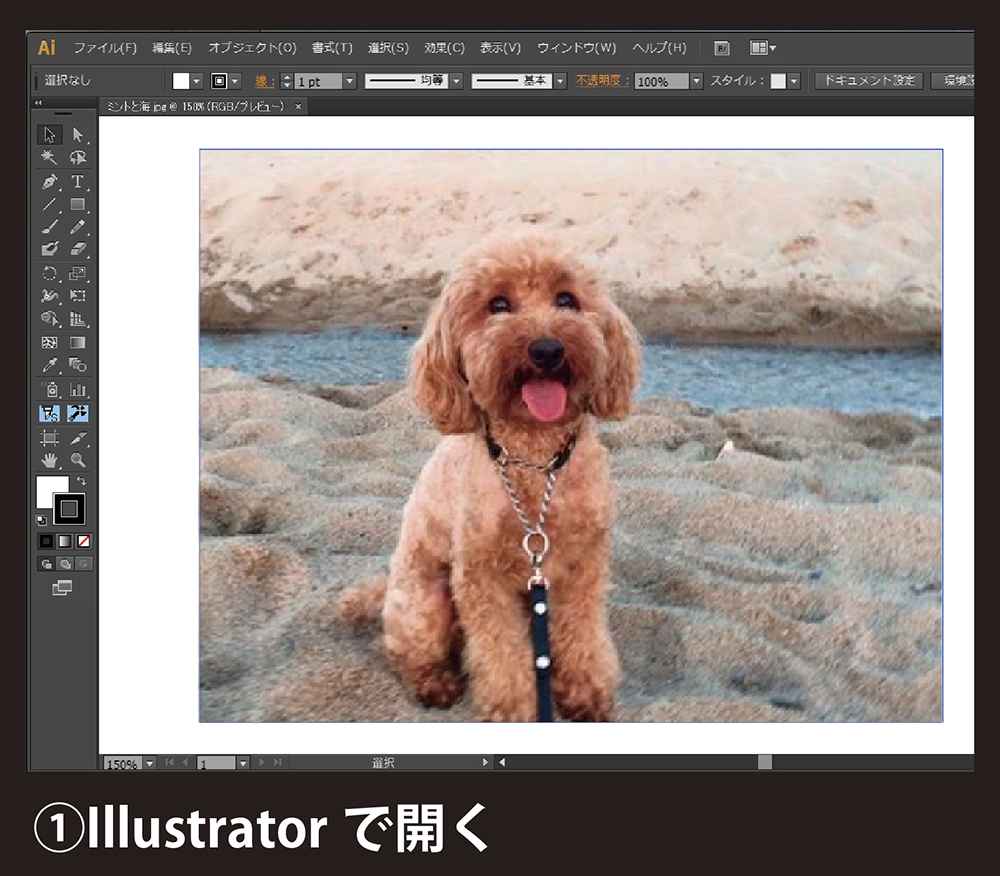イラストレーターでデータ作成!(画像の背景消し)
こんにちはデータチェックを担当しております岡です。
今回ご紹介するのは、画像の【背景抜き】をイラストレーターで行う方法です。
イラストレーターをメインで入稿データを作成されている方に参考いただければと思います。
以下方法の詳細です。
データを開く
まず、切り抜きたい画像データをイラストレーターで開きましょう。
形をなぞる
ペンツールを選択して、切り抜きたい画像を大まかになぞりパスを引いていきます。
始点と終点は必ず連結させてください。
パスを単純化させる
描き終えた線(パス)を選択して、オブジェクト→パス→単純化を選択します。
滑らかな曲線に変えていく
「曲線の精度」のスライダーを動かしながら、線を滑らかにしていきます。
お好みで調整してください。
微調整していく
ワープツールを使用します。
パスを最前面におく
線(パス)を上手く形に沿わせる事ができたら、
線を選択して右クリックして「重ね順」→「最前面へ」を選択します。
クリッピングマスクをかけて背景を消す
線と画像を両方選択後、右クリックして「クリッピングマスクを作成」すると背景部分を消せます。
以上ご紹介でした。
最初は慣れるまで少し操作に戸惑うかもしれませんが、イラストレーターでも簡単に【背景抜き】ができるようになります。
もっと細かく調整したい方はこちらの記事の「ペンツールの使い方」をご参照ください。
細かく描いた線でクリッピングマスクを行えば、同じ事ができます。
是非お試しください!